
Modificare il modo in cui i dati di una tabella pivot vengono ordinati, raggruppati e molto altro in Numbers sul Mac
Puoi modificare il modo in cui vengono ordinati, raggruppati e calcolati i dati in una tabella pivot. Puoi anche scegliere di ripetere le etichette di gruppo e mostrare o nascondere i totali.
Suggerimento: se vuoi cambiare lo stile o il formato di determinati tipi di dati nella tabella pivot (ad esempio le righe Totale), puoi selezionare rapidamente tutti i dati dello stesso tipo. Fai clic su una cella per cui desideri cambiare il formato, fai clic tenendo premuto il tasto Ctrl, quindi scegli “Seleziona celle simili”.
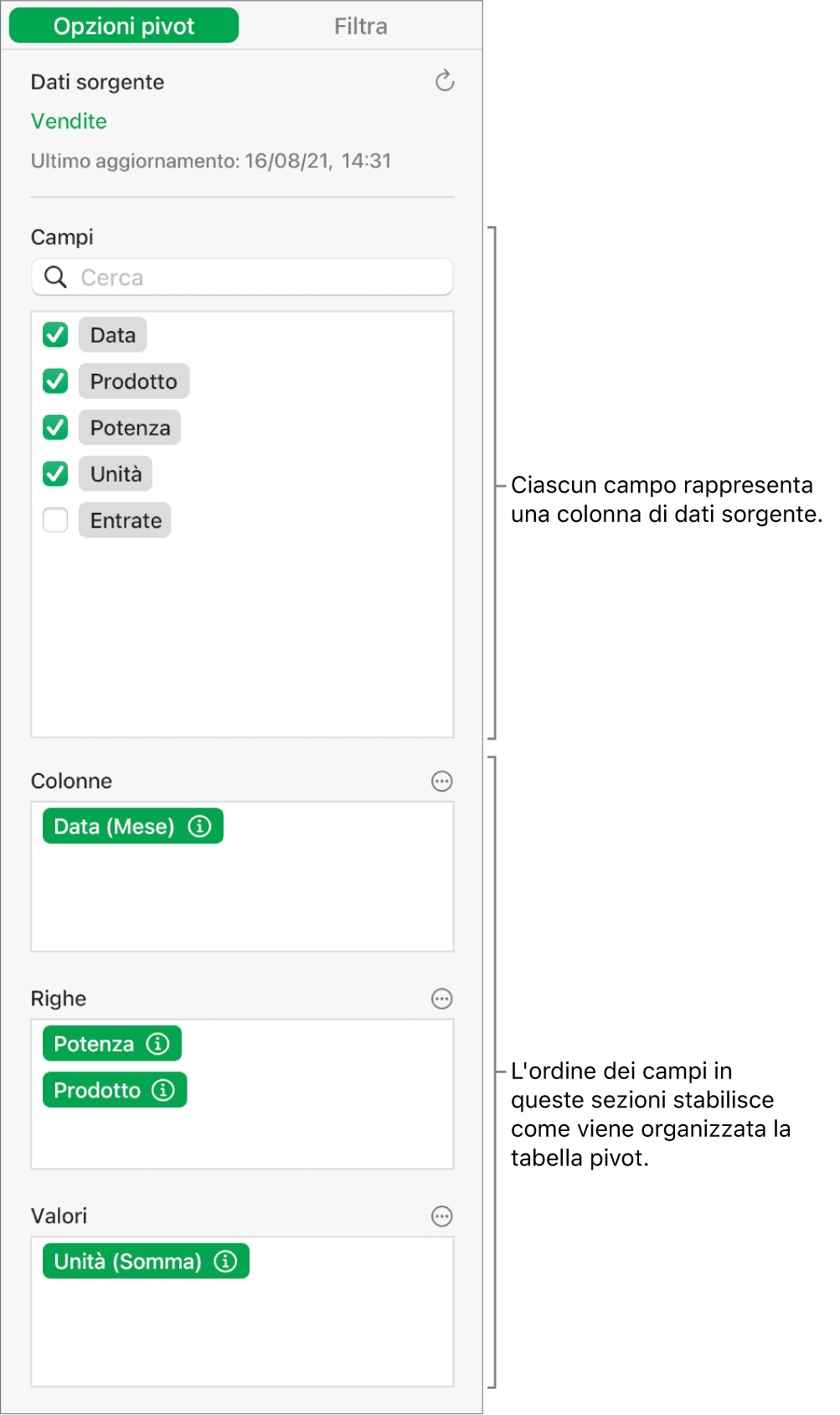
Modificare il modo in cui i campi Colonna e Riga vengono ordinati
Puoi modificare il modo in cui i gruppi in un campo vengono ordinati in una tabella pivot. Ad esempio, puoi ordinare un gruppo di studenti per nome in ordine ascendente (Dalla A alla Z) oppure ordinare il gruppo in base alla media dei voti in ordine discendente (100, 99, 98...). Puoi anche scegliere come raggruppare le date, ad esempio, per anno, anno-mese-giorno o giorno della settimana.
Seleziona una tabella pivot.
Nel pannello “Opzioni pivot” della barra laterale Organizza
 , fai clic su
, fai clic su  accanto al campo Colonna o Riga che desideri modificare, quindi esegui una delle seguenti operazioni:
accanto al campo Colonna o Riga che desideri modificare, quindi esegui una delle seguenti operazioni:Scegliere come ordinare i gruppi: fai clic sul primo menu a discesa sotto “Ordina gruppi per”, quindi scegli un’opzione.
Ordinare i valori in ordine ascendente o discendente: fai clic sul secondo menu a discesa sotto “Ordina gruppi per”, quindi scegli Ascendente o Discendente.
Scegliere come raggruppare le date: fai clic sul menu a discesa sotto “Raggruppa per”, quindi scegli un’opzione.
Ripetere i nomi di gruppi di colonne o di righe
Puoi scegliere se desideri ripetere le etichette dei nomi di gruppo per i campi Riga o Colonna in ogni riga o colonna della tabella pivot.
Quando ci sono più campi nella sezione Riga o Colonna, puoi ripetere i nomi di gruppo per tutti i campi in quella sezione (tranne l’ultimo capo elencato nella sezione). Quando ci sono più campi nella sezione Valori, puoi anche ripetere i nomi di gruppo per ogni riga o colonna in cui appaiono tali valori.
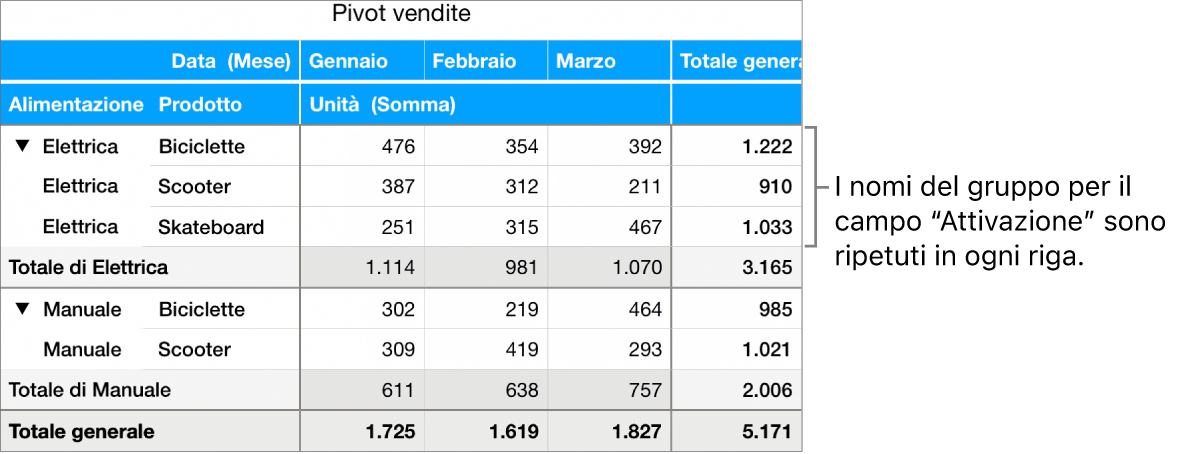
Seleziona una tabella pivot.
Nel pannello “Opzioni pivot” della barra laterale Organizza
 , fai clic su
, fai clic su  accanto al campo Colonna o Riga per cui desideri ripetere le etichette, quindi seleziona il riquadro accanto a “Ripeti nomi gruppo”.
accanto al campo Colonna o Riga per cui desideri ripetere le etichette, quindi seleziona il riquadro accanto a “Ripeti nomi gruppo”.
Modificare il modo in cui i campi Valore vengono visualizzati
I campi dei valori usano funzioni, come somma o media, per riepilogare i dati in una tabella pivot. Puoi scegliere da un elenco di funzioni, quindi modificare il modo in cui i risultati vengono visualizzati. Ad esempio, puoi calcolare la somma delle vendite per un singolo venditore, quindi visualizzare i risultati come una percentuale del totale delle vendite dell’intero team commerciale.
Seleziona una tabella pivot.
Nel pannello “Opzioni pivot” della barra laterale Organizza
 , fai clic su
, fai clic su  accanto al campo Valore che desideri modificare, quindi esegui una delle seguenti operazioni:
accanto al campo Valore che desideri modificare, quindi esegui una delle seguenti operazioni:Scegli una nuova funzione: fai clic sul menu a discesa sotto “Riassumi per”, quindi scegli una funzione.
Cambia il modo in cui viene calcolato il valore: fai clic sul menu a discesa sotto “Mostra come”, quindi scegli un’opzione. Ad esempio, puoi visualizzare i risultati della funzione come una percentuale del totale generale o come parte del totale corrente per un campo Colonna o Riga.
Se scegli “Totale corrente in” o “% del totale corrente in”, puoi selezionare i campi da utilizzare per realizzare il calcolo.
Se disponi di più di un campo Valore, puoi anche scegliere se visualizzare questi campi come righe o colonne. Fai clic su ![]() accanto a Valori, quindi scegli “Mostra valori come righe” o “Mostra valori come colonne”.
accanto a Valori, quindi scegli “Mostra valori come righe” o “Mostra valori come colonne”.
Mostrare o nascondere i totali
Quando aggiungi campi a una tabella pivot, Totali e “Totali generali” vengono mostrati di default, ma puoi nasconderli.
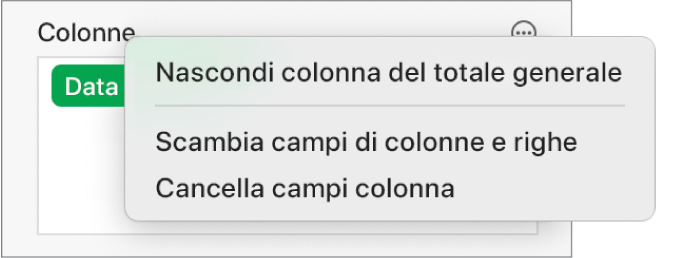
Seleziona una tabella pivot.
Nel pannello “Opzioni pivot” della barra laterale Organizza
 , esegui una delle seguenti operazioni:
, esegui una delle seguenti operazioni:Mostrare o nascondere le righe o le colonne Totale: fai clic su
 accanto al campo della colonna o della riga che vuoi utilizzare, quindi seleziona o deseleziona “Mostra totale colonne” o “Mostra totale righe”.
accanto al campo della colonna o della riga che vuoi utilizzare, quindi seleziona o deseleziona “Mostra totale colonne” o “Mostra totale righe”.Mostrare o nascondere righe e colonne “Totale generale”: fai clic su
 accanto a Righe o Colonne, quindi scegli “Nascondi colonna del totale generale” o “Nascondi riga del totale generale”.
accanto a Righe o Colonne, quindi scegli “Nascondi colonna del totale generale” o “Nascondi riga del totale generale”.
Puoi aggiungere regole di filtro per modificare i dati da visualizzare nella tabella pivot. Consulta Filtrare i dati in Numbers sul Mac.